Kk ejecutando un cálculo estadístico – Casio FX-9860G Manual del usuario
Página 489
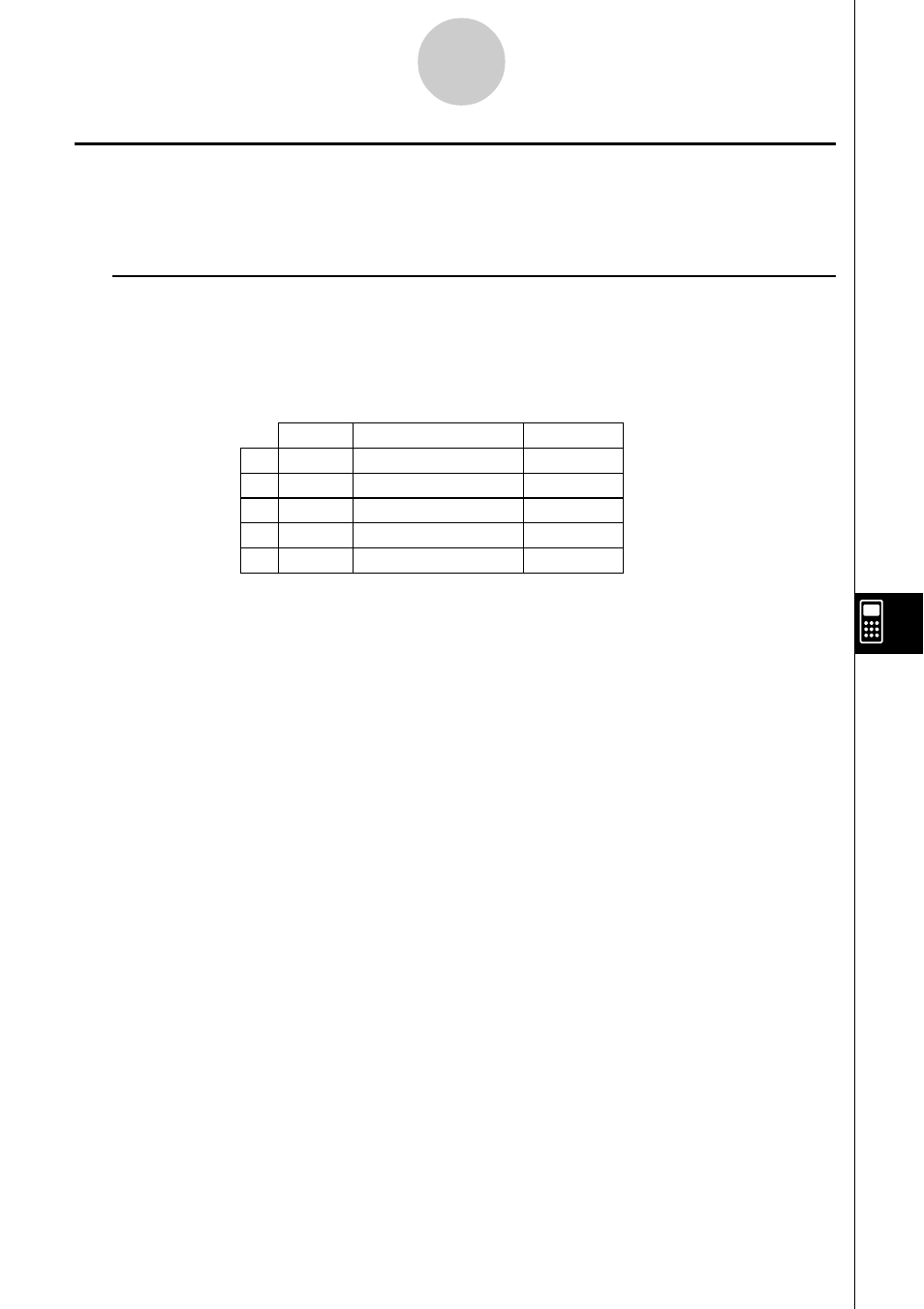
20050401
9-7-3
Usando la función CALC
k
k
k
k
k Ejecutando un cálculo estadístico
A continuación se muestra un ejemplo real sobre cómo realizar un cálculo estadístico en el
modo S
•
SHT.
u Para ejecutar un cálculo estadístico
○ ○ ○ ○ ○
Ejemplo
Introducir los datos mostrados abajo en una hoja de cálculo, y
seguidamente realizar cálculos estadísticos con dos variables y
cálculos de regresión
1. Introduzca los datos estadísticos en una hoja de cálculo.
• Aquí, introduciremos los datos en el rango A1:B5, y los valores de frecuencia en el
rango C1:C5.
2. Seleccione el rango de celdas en que desea introducir los datos (A1:B5).
3. Presione 6(
g)2(CALC) para visualizar el submenú CALC.
4. Presione 6(SET) para visualizar la pantalla de ajustes de cálculos estadísticos.
• La primera columna de celdas seleccionada por usted en el paso 2 será visualizada
para 1Var XCell, mientras que la segunda columna será visualizada para 2Var YCell.
• Puede cambiar manualmente los rangos de las celdas utilizando los mismos
procedimientos que para los ajustes de graficación del rango de celdas. Para mayor
información, vea “Para cambiar manualmente los ajustes de XCellRange y
YCellRange” (página 9-6-5).
5. Utilice las teclas de cursor
f y c para mover el resalte a 2Var Freq.
6. Presione 2(CELL).
• Esto hace posible introducir el rango de celdas para el ajuste Frequency. El menú de
funciones cambiará a dos puntos (:).
7. Introduzca el rango de celdas que especifica los valores de frecuencia (C1:C5).
• Para introducir dos puntos (:), presione 1(:).
8. Tras realizar los ajustes deseados, presione w.
A
155
B
165
Estatura
23
25,5
C
180
27
D
185
28
E
170
25
Tamaño del calzado
1
2
2
1
3
Frecuencia